Cara Backup Windows 10 – Bagaimana cara backup Windows 10? Apakah Windows 10 bisa dibackup dalam bentuk file image bootable? Apa bedanya full backup dengan membuat restore point? Mana yang lebih direkomendasikan antara full backup dan membuat restore point? Temukan semua jawabannya di sini. Sila gunakan daftar isi di bawah untuk langsung ke topik yang kalian tuju. Tks.
Windows 10 merupakan sebuah sistem operasi canggih terbaru buatan Microsoft. Namun, secanggih apapun sistem operasi tersebut, pada satu waktu pasti akan mengalami kegagalan sistem.
Penyebabnya bisa macam-macam. Bisa karena kalian menginstall software bajakan yang mengandung program jahat seperti malware atau ransomware; atau justru karena menginstall update Windows 10 secara manual, yang akhirnya berujung pada kegagalan sistem.
Baca: cara update Windows 10 yang aman
Makanya, kami selalu menyarankan untuk melakukan backup rutin atau minimalnya ketika kalian ingin mengubah sesuatu dalam sistem, seperti menghapus folder Windows.old dan juga mengedit registry untuk mematikan Windows Defender.
Dengan membuat backup, kalian bisa dengan bebas kembali ke saat Windows 10 belum mengalami kegagalan sistem.
Cara Backup Windows 10
Gawaiso sudah merangkum setidaknya dua cara backup Windows 10, yakni ke dalam bentuk file image (bukan image gambar, ya!) yang bisa mencadangkan seluruh aplikasi, data settingan personal, dan file-file user; dan dengan membuat restore point. Monggo simak uraiannya di bawah.
Cara 1: Backup Windows 10 dengan Membuat File Image
Meskipun sudah ‘usang’ dan hampir tidak diperbarui lagi, fitur backup Windows ke dalam file image masih bisa dilakukan tanpa software pihak ketiga. Artinya, kalian bisa mencadangkan Windows 10 dengan fitur bawaan Windows sehingga lebih aman.
Namun demikian, jika kalian ingin mencoba menggunakan software pihak ketiga, silakan baca di sini: software backup Windows 10.
Di sini kami hanya akan menjelaskan cara membuat file image Windows 10 dengan tool bawaan. Berikut adalah caranya:
- Klik Start > Settings > Update & Security.
- Di sidebar kiri, masuk ke menu Backup.

- Di bagian Looking for an older backup?, klik Go to Backup and Restore (Windows 7).
- Setelah muncul jendela baru, klik Create a system image.

- Kalian bisa menyimpan file backup tersebut ke DVD atau ke hard disk. Pilih opsi hard disk (On a hard disk) agar nantinya file image bisa dipindahkan ke flash disk. Klik tombol Next.
- Ikuti instruksi selanjutnya sampai selesai. Jika muncul tawaran untuk membuat backup ke dalam Disc, tolak saja. Semakin ke sini CD/DVD mulai ditinggalkan.
Setelah mengikuti langkah-langkah di atas, sistem akan mulai proses backup menggunakan shadow copy, yang memungkinkan file atau aplikasi bisa tetap terbackup walaupun sedang digunakan.
Untuk melakukan restore Windows 10 menggunakan file image, sila baca artikel lanjutan di sini: cara restore Windows 10 menggunakan file image.
Cara 2: Membuat Restore Point di Windows 10
Restore point merupakan salah satu fitur backup yang sering digunakan di OS Windows sejak dahulu. Di Windows 10, restore point juga masih menjadi pilihan pertama untuk mengamankan sistem. Dengan fitur ini, kalian bisa bebas kembali ke check point ketika terjadi kegagalan sistem.
Berikut adalah cara membuat restore point di Windows 10:
- Klik Start, lalu ketik Create Restore Point. Enter.
- Pilih drive C karena di drive tersebutlah sistem Windows berada, lalu klik tombol Configure.

- PIlih opsi Turn on system protection agar drive C bisa dibuat restore point.
- Pada bagian Disk Space Usage, biarkan saja tuasnya di posisi paling kiri agar penggunaan space untuk restore point diatur otomatis oleh sistem. Klik tombol OK.

- Jika kalian juga ingin mengamankan drive lain, monggo ulangi langkah No. 2 tetapi dengan memilih drive selain C.
- Setelah system protection dalam keadaan On, pilih kembali drive C, lalu klik tombol Create untuk mulai membuat restore point.

- Beri nama restore point tersebut sebagai pengingat. Misalnya ‘restore point sebelum mengedit registri update windows’ atau yang lainnya. Disesuaikan saja. Klik tombol Create.
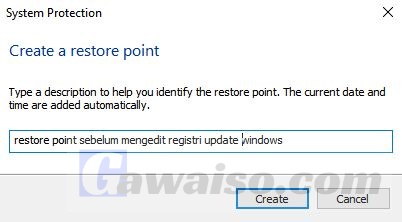
- Tunggu prosesnya. Jika sudah selesai, akan ada pop up peringatan bahwa restore point telah berhasil dibuat.
Setelah kalian mengikuti langkah-langkah di atas, kalian bisa bebas mengembalikan sistem ke tanggal di mana restore point tersebut dibuat. Namun demikian, meskipun kalian mempunyai restore point, selalu perhatikan risiko yang bisa terjadi ketika kalian mengedit file sistem.
Kemudian untuk melakukan restore sistem, silakan baca artikel lanjutan: cara restore Windows 10 ke tanggal sebelumnya.
Mending Full Backup atau Restore Point?
Jika ditanya mending mana, kami akan jawab dua-duanya penting. Dengan melakukan full backup dan membuat image file, kalian tetap bisa melakukan restore walau Windows 10 gagal melakukan booting. Tapi proses restorenya akan lebih lama.
Sementara restore point akan berguna jika Windows 10 masih bisa booting dan kalian ingin mengembalikan sistem ke tanggal sebelumnya dengan proses yang relatif cepat.
FAQ Cara Backup Windows 10
Bagaimana cara backup Windows 10 ke dalam image file?
Caranya masuk ke pengaturan Update & Security. Pastikan kalian masuk ke menu Backup. Di sana akan ada tool untuk Create a system image. Buka tool tersebut lalu ikuti instruksi yang diberikan.
Bagaimana cara membuat restore point di Windows 10?
Caranya mudah. Tinggal klik Start, lalu ketik Create Restore Point. Setelah itu aktifkan system protection pada drive yang ingin kalian buat restore point-nya. Setelah system protection aktif, kalian tinggal membuat restore point dengan menekan tombol Create.
Cara mana yang direkomendasikan untuk backup Windows 10?
Dua-duanya. Lakukanlah backup dengan membuat image file minimal 1 bulan sekali; dan buat restore point sebelum kalian mengubah sesuatu dengan sistem.
Akhir Kata
Demikian. Itulah tadi dua cara backup Windows 10 dengan full backup dan membuat restore point. Kedua metoda memiliki kelebihan dan kekurangan masing-masing. Akan kurang tepat jika dibanding-bandingkan. Malah, kami merekomendasikan keduanya untuk dilakukan secara berkala.
Akhir kata, sebelum melakukan sesuatu terhadap sistem, alangkah baiknya kalian cari tahu dulu risiko yang bisa kalian dapat dari melakukannya. Banyak, kok, studi kasus di internet. Tinggal cari saja sesuai masalah yang kalian hadapi.
Dan seperti biasa, do with your own risks!



